

作者: Vernon Roderick, 最新更新: 2021年6月16日
Macintosh 计算机系统具有称为 Time Machine 的内置功能,可以创建用户数据文件和 Mac 系统本身的自动备份。 如果您的硬盘或系统被意外删除或损坏,使用创建的备份进行数据恢复会更容易、更方便。
但是,可能会出现问题,您将无法从垃圾箱中删除备份,或者这些备份会卡在 Time Machine 中。 这篇文章将展示 如何从垃圾箱中删除 Time Machine 备份 在您的 Mac 设备中。
如果您删除了一些不需要删除的文件,您可以使用下面介绍的可靠数据恢复工具,并附有分步说明。 顺便说一句,这是一篇关于如何 强行清空 mac 垃圾箱 和 如何取消它 如果你不小心清空了它? 如果你碰巧有这个疑问,那么这两篇文章绝对适合你
第 1 部分。 恢复文件的最佳软件第 2 部分。什么是 Time Machine 备份第 3 部分。 如何从垃圾箱中删除 Time Machine 备份的步骤第4部分。摘要
一个惊人的数据恢复工具,使数据恢复成为可能, FoneDog数据恢复 是一个值得信赖的专业程序,允许从任何设备恢复已删除和丢失的数据。 一个简单易用的工具包,允许您启动、扫描和恢复。 在执行数据恢复之前扫描和预览您的文件,以确保恢复预期的文件。 使用这个可靠的数据恢复实用程序,您的数据将是安全的。
FoneDog Data Recovery 提供该工具的免费试用版。 您可以通过 30 天退款保证购买它。 该工具支持 Windows 和 Mac 操作系统,您可以从任何类型的数据和任何形式的设备中进行恢复。
无论您的数据和设备遇到什么样的情况,您都可以使用此 FoneDog 数据恢复恢复文件,例如恢复崩溃的 Mac 和 Windows、文件、硬盘、存储卡、分区等等。 下面提供了有关该工具使用的分步说明。
数据恢复工具
恢复已删除的图像,文档,音频和更多文件。
从计算机(包括回收站)和硬盘驱动器中获取已删除的数据。
恢复因磁盘事故,操作系统崩溃等原因引起的丢失数据。
免费下载
免费下载

通过双击位于桌面上的快捷方式图标或单击任务栏上的固定图标(如果快捷方式已创建或固定到任务栏)来访问新安装的程序。 此外,您可以从 Start 开始 菜单然后找到 FoneDog数据恢复 来自 我们的项目 名单。
转到 FoneDog 数据恢复的主屏幕并选择要恢复的所有文件类型以及要获取文件的磁盘驱动器(硬盘或可移动)。 然后,在可移动驱动器或硬盘驱动器中选择驱动器。 开始扫描和恢复时,在计算机和其他设备之间建立稳定的连接。

以快速扫描或深度扫描方法扫描您的设备。 快速扫描会以快速的方式执行,而深度扫描会花费更长的时间来扫描并且会返回更多的数据结果。 单击位于屏幕右下方的扫描按钮继续。 扫描完成后,将返回文件结果。 您可以选择在进行数据恢复之前预览文件。

选择要还原的所有文件。 内容按类型或路径显示。 在搜索框中输入文件名或文件路径以过滤搜索结果。 然后,单击位于工具右下角的恢复。 这将开始恢复文件。 选择将保存恢复文件的磁盘或驱动器位置。
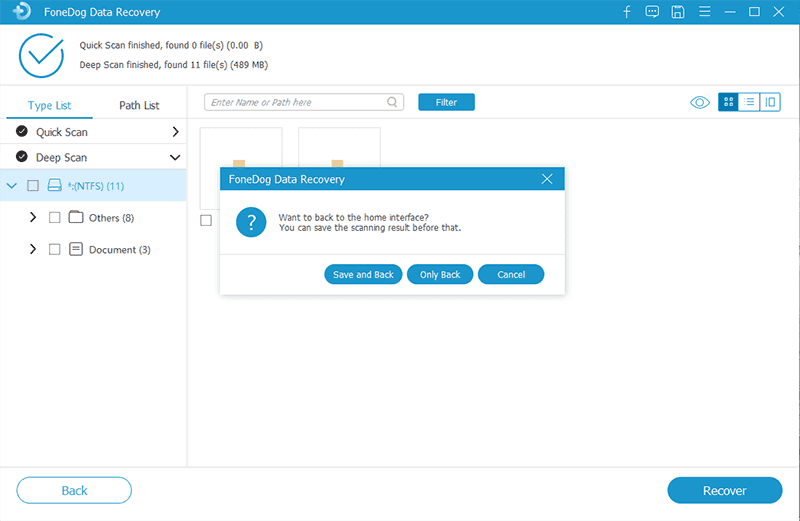
时间机器 是 Mac OS 中的一项内置功能,它每小时为您的设备创建一次自动备份,其中包括系统文件、文档、应用程序以及存储在 Mac 计算机中的所有其他文件。 默认情况下,这是通过 SIP 或系统完整性保护安全协议保护的,这有助于保护您的数据免受伤害和恶意软件威胁。
Time Machine 备份可帮助您在文件被删除、丢失或损坏或系统出现故障时恢复数据。 备份会保留过去 24 小时。 Time Machine 会根据硬盘驱动器上的可用空间保留每日和每周备份。 当备份驱动器已满时,最旧的备份将从 Time Machine 中删除并移至废纸篓。
当 Time Machine 备份存储在废纸篓中时,它也会占用您硬盘上的大量空间,因此需要删除这些不再使用的备份。 某些用户在从垃圾箱中删除 Time Machine 备份时会遇到一些问题。 有人说他们无法删除文件并发生错误或备份文件卡在垃圾箱中。 下面详细讨论的解决方案将有助于了解如何从垃圾箱中删除 Time Machine 备份。
从废纸篓中删除 Time Machine 备份可以节省空间,因为即使文件在废纸篓中,它仍然会占用大量硬盘空间。 定期清空垃圾箱以节省空间。 但有些文件无法在垃圾箱中删除。 要回答有关如何从 Mac 中的垃圾箱中删除 Time Machine 备份的问题,请按照以下分步说明进行操作。
首先,关闭 SIP 或 系统完整性保护. 如果您将备份移至废纸篓,则会显示一条警告消息“由于系统完整性保护,无法删除废纸篓中的某些项目”。 Mac 的安全协议会锁定重要文件,这样恶意程序就不会对数据和设备造成损害,从而阻止删除重要的系统文件。
步骤 01:确保您的 Mac 设备已关闭。
步骤 02:打开 Mac 设备,直到听到声音并看到徽标,按住 命令+ R 键将系统引导至恢复模式。
步骤03:显示恢复菜单后,只需忽略它。 在位于屏幕顶部的菜单栏中,单击 实用工具 然后选择 终端.
步骤04:输入 csrutil状态 验证 SIP 的状态并按 Enter。
步骤 05:要禁用它,请输入 csrutil disable; 重启 进入终端并按 Enter。
步骤 06:您的 Mac 设备将自动重启。
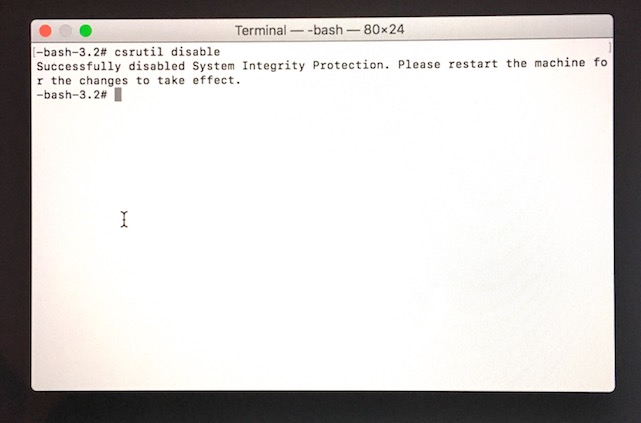
步骤 01:在 SIP 关闭且 Mac 设备正常重启后,将旧的 Time Machine 备份拖到废纸篓。
步骤 02:删除垃圾箱中的 Time Machine 备份并清空垃圾箱。
步骤 03:完成删除的时间将取决于 Time Machine 备份的大小。 因此,请不要使用您的 Mac 设备,因为 SIP 已关闭,这会使您的系统不受保护,但请等待备份删除完成。 下一步是打开 SIP。
步骤 01:确保您的 Mac 设备已关闭。
步骤 02:打开 Mac 设备,直到听到声音并看到徽标,按住 命令+ R 键将系统引导至恢复模式。
步骤03:显示恢复菜单后,只需忽略它。 在位于屏幕顶部的菜单栏中,单击 实用工具 然后选择 终端.
步骤04:输入 csrutil状态 验证 SIP 的状态并按 Enter。
步骤 05:要启用它,请输入 csrutil启用; 重启 进入终端并按 Enter。
步骤 06:您的 Mac 设备将自动重启。
人们也读3种不同的使用撤消删除的方法如何从SD卡恢复已删除的文件
数据备份是系统中不可或缺的功能,因为它可以帮助用户在发生意外删除或系统故障等不良情况时轻松恢复数据。 这些备份在未删除或卡住且无法删除时也会占用您设备中的大量空间。 Mac 具有 Time Machine 功能,可以创建此类定期自动备份。 文章讨论了 如何从垃圾箱中删除 Time Machine 备份.
如果您需要帮助来恢复不应删除的已删除或丢失的数据,您可以使用强烈推荐的数据恢复程序,例如 FoneDog Data Recovery,它允许从任何设备检索和恢复任何类型的所有文件。
发表评论
评论
热门文章
/
有趣乏味
/
简单困难
谢谢! 这是您的选择:
Excellent
评分: 4.6 / 5 (基于 89 评级)